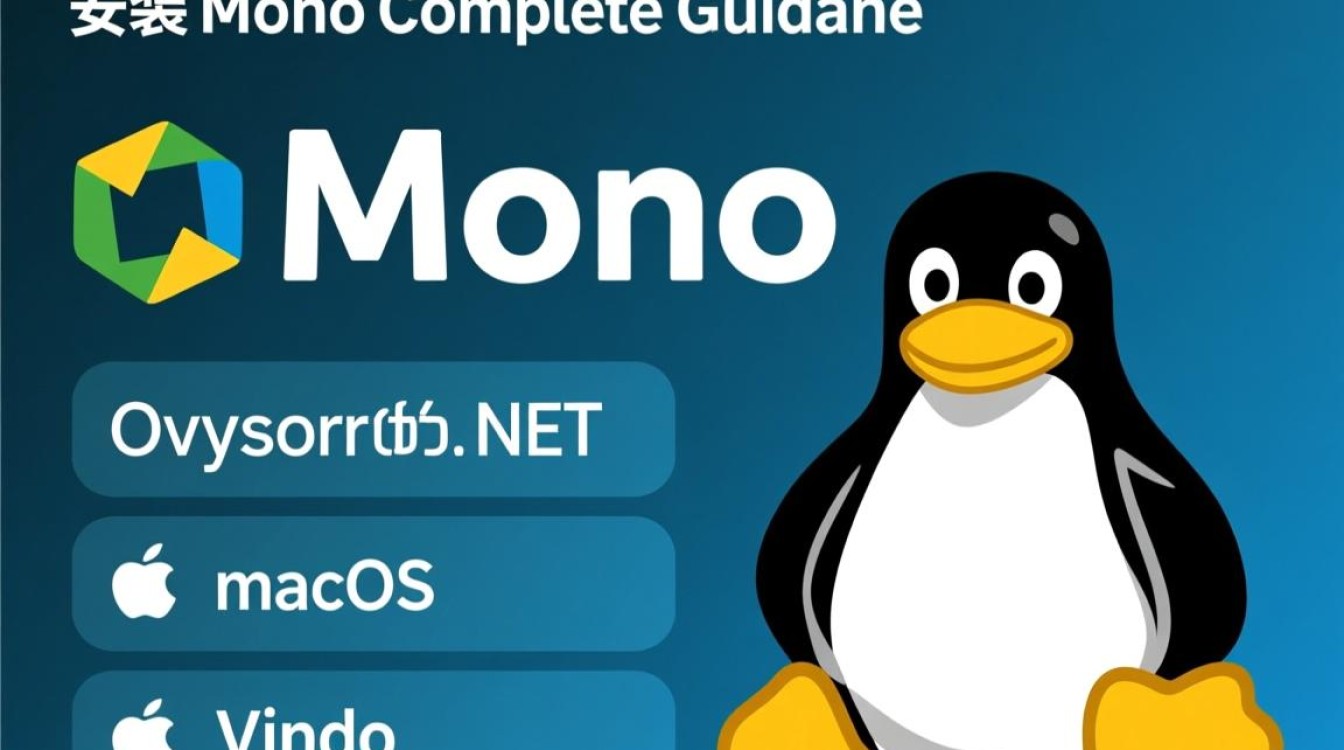虚拟机安装14.04的准备工作
在开始安装Ubuntu 14.04之前,需要做好充分的准备工作,以确保安装过程顺利,选择合适的虚拟机软件是关键,常见的虚拟机软件包括VMware Workstation、VirtualBox和Hyper-V等,其中VirtualBox作为免费开源工具,是个人用户的首选,支持Windows、macOS和Linux等多种操作系统,建议从VirtualBox官网下载最新稳定版本,并根据宿主系统选择对应的安装包。

确保宿主机的硬件资源满足虚拟机运行的基本要求,Ubuntu 14.04作为较老的系统,对硬件的要求相对较低,但至少需要保证宿主机有足够的CPU核心(建议2核以上)、内存(建议4GB以上,分配给虚拟机1-2GB)和磁盘空间(建议20GB以上),如果计划在虚拟机中使用图形界面,需确保宿主机的显卡支持虚拟化加速,并在BIOS中开启VT-x或AMD-V技术。
准备好Ubuntu 14.04的安装镜像文件,由于14.04已停止官方支持,建议从Ubuntu Archive镜像站点下载ISO文件,确保镜像的完整性和安全性,下载完成后,将ISO文件保存在本地便于访问的位置。
创建虚拟机与配置基本参数
打开VirtualBox,点击“新建”按钮开始创建虚拟机,首先为虚拟机命名,Ubuntu 14.04 LTS”,并在“类型”中选择“Linux”,“版本”中选择“Ubuntu (64-bit)”,由于14.04仅支持32位和64位系统,建议选择64位以获得更好的性能。
分配内存大小,根据宿主机内存情况,建议分配1024MB至2048MB,确保虚拟机流畅运行,然后创建虚拟硬盘,选择“VDI(VirtualBox磁盘映像)”作为磁盘类型,并选择“动态分配”以节省磁盘空间,初始大小设置为20GB即可满足系统安装和日常使用需求。
虚拟机创建完成后,需要进一步调整配置,点击“设置”进入“系统”选项,在“处理器”标签页中分配1-2个CPU核心;在“显示”选项中,确保“启用3D加速”已勾选,以提升图形性能;在“存储”选项中,点击“光盘”图标,选择“选择磁盘文件”,并之前下载的Ubuntu 14.04 ISO文件,这样虚拟机启动时会自动从ISO引导安装程序。
Ubuntu 14.04的安装步骤
配置完成后,启动虚拟机,进入Ubuntu安装界面,首先选择语言,建议使用“English”以避免部分中文界面可能出现的问题,后续可安装中文语言包,点击“Install Ubuntu”开始安装过程。

在“准备安装”页面,勾选“清除整个磁盘并安装Ubuntu”,确保虚拟机硬盘被完全格式化,如果需要保留数据,可选择“其他选项”进行手动分区,但对新手而言,默认安装更为简单,点击“进行确认,安装程序会自动划分分区,包括根分区(/)、交换分区(swap)和引导分区(boot)。
设置时区,选择“Shanghai”以匹配中国时间,然后创建用户账户,包括用户名、密码和计算机名称,建议设置强密码以提高安全性,并勾选“需要我的密码才能登录”以启用自动登录。
进入安装确认界面,点击“安装”按钮开始正式安装,安装过程大约需要10-20分钟,期间虚拟机会自动重启一次,重启后,拔除ISO文件(避免重新进入安装界面),进入系统配置阶段。
安装完成后的系统优化
首次进入Ubuntu 14.04桌面后,建议进行一些基础优化,更新系统软件源,打开终端,执行sudo apt-get update和sudo apt-get upgrade命令,确保所有软件包为最新版本,由于14.04已停止维护,建议添加第三方源以获取更多软件支持,例如PPA源。
安装增强功能包(VirtualBox Guest Additions),增强功能包可以提升虚拟机的性能,实现鼠标无缝集成、共享剪贴板和文件拖拽等功能,点击VirtualBox窗口的“设备”菜单,选择“安装增强功能”,然后在虚拟机中挂载光盘,运行VBoxLinuxAdditions.run脚本完成安装。
根据需求安装常用软件,如浏览器(Firefox)、办公套件(LibreOffice)和开发工具(GCC、Python等),如果需要中文支持,可安装语言包:打开“系统设置”-“语言支持”,勾选“中文(简体)”,并设置为默认语言。

建议配置虚拟机快照功能,在VirtualBox中,点击“机器”-“快照”-“拍摄快照”,为当前系统状态命名,以便在后续操作出现问题时快速恢复。
注意事项与常见问题
在安装和使用Ubuntu 14.04过程中,需要注意以下几点:由于14.04已停止官方支持,部分软件可能存在安全漏洞,建议仅用于学习和测试环境,避免处理敏感数据,虚拟机的网络配置默认为NAT模式,如需与宿主机或其他设备通信,可改为桥接模式。
常见问题包括:安装过程中黑屏,可能是显卡驱动问题,可尝试在安装参数中添加nomodeset选项;无法连接网络,检查虚拟机网络设置是否启用;共享文件夹无法使用,需确保已安装增强功能包并正确配置共享目录。
通过以上步骤,即可成功在虚拟机中安装并配置Ubuntu 14.04系统,为后续的开发、测试或学习提供稳定的环境。